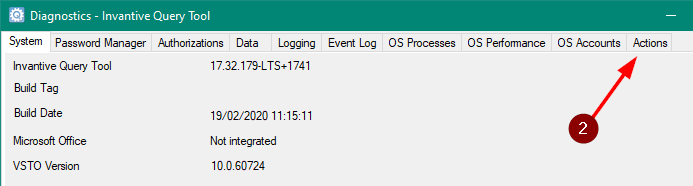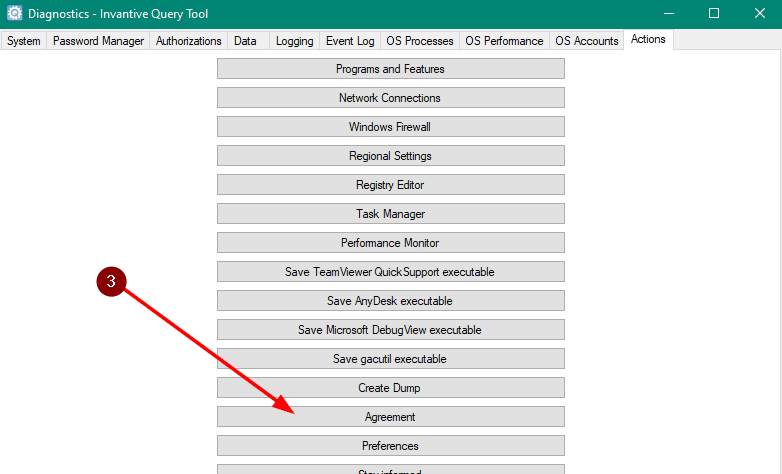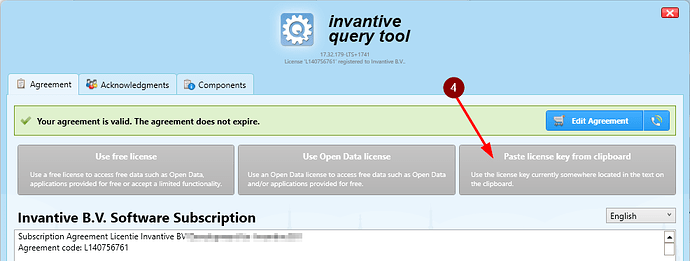Dit artikel geeft de stappen om een licentiesleutel te installeren op alle Invantive software producten zonder integratie in Microsoft Office, draaiend op Microsoft Windows.
Een licentiesleutel hoort bij een abonnement. Een abonnement heeft een unieke code die begint met L, gevolgd door cijfers. Elk abonnement kan meerdere licentiesleutels hebben. Een licentiesleutel is circa 2.000 tekens lang en begint niet met een L.
Voor Microsoft Office-geïntegreerde producten zoals Invantive Control voor Excel: lees dit artikel over hoe een licentiesleutel te installeren.
Voor Invantive Data Hub: lees alstublieft dit artikel.
Instructies
Bij de eerste start en bij een melding zoals itgenlic248 is het nodig om een licentiesleutel te laden.
Voer de volgende stappen uit voor Windows gebaseerde onafhankelijk draaiende Invantive producten:
- Invantive Query Tool
- Invantive Data Loader
- Invantive Runtime
- Invantive Studio
- Invantive Estate for Windows
- Invantive Business for Windows
zoals afgebeeld:
- Download een licentiesleutel van Invantive Cloud in de Licentie sectie als Licentiesleutels.
- Wanneer er nog geen licentiesleutel beschikbaar is, neem dan contact op met Invantive Licentiebeheer.
- De licentiesleutel zal per e-mail van Invantive Licentiebeheer verzonden worden. Wanneer u Microsoft Outlook gebruikt, controleer dan of er geen extra regeleinden zijn verwijderd zoals gesignaleerd onder het e-mail onderwerp. Zo ja, klik dan op “Herstel regeleinden”.
- Kopieer de hele sleutel naar het klembord.
- Start de Invantive Windows applicatie.
- Wacht tot het aanmeldvenster verschijnt.
- Selecteer het “moersleutel” symbool in de rechterbovenhoek om het diagnostiekvenster te openen (rode 1 in afbeelding):
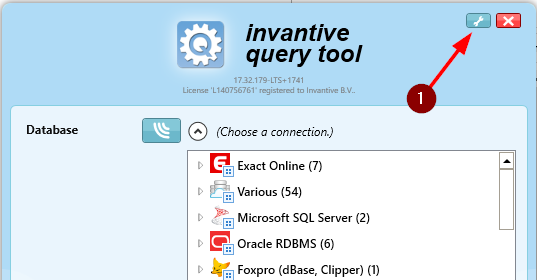
- Open de Help menugroep (rode 2 in plaatje):
- Selecteer de menuoptie “Overeenkomst” (rode 3 in de afbeelding):
- Wacht tot het overeenkomstvenster verschijnt en selecteer dan “Licentiesleutel plakken van klembord” (rode 4 in afbeelding):
- Selecteer “Sluiten”.
- Sluit het venster Diagnostiek.
- Ga verder met het gebruik van het Invantive product.